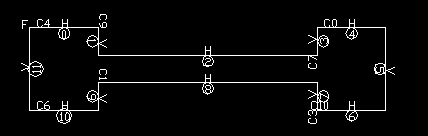Параметрическое моделирование. Параметрическое моделирование с табличными переменными.
Создание параметрической модели
Теперь приступим к созданию базовой детали с параметрами, позволяющими повторно использовать базовую форму с разными размерами. Например, необходимо изготовить деталь базовой формы, но та же базовая форма необходима для деталей с размерами 8, 12, 16 дюймов и, возможно, с другими размерами. Можно создать только одну модель с введенными в нее параметрами, поэтому модели с другими размерами могут быть созданы без особых усилий.
Хотя использование параметров не представляет сложности, вам потребуются навыки планирования. При разработке модели в ее описание необходимо ввести правильные размеры и отношения. Например, если диаметр отверстия под крепежный болт должен быть вдвое больше толщины пластины, то это отношение вводится в формулу так, что данное соотношение будет оставаться постоянным независимо от размера. Таким образом, вместо задания диаметра отверстия будет использоваться формула: Диаметр = толщина х 2 (d1 = T1 x 2).
Чтобы предотвратить разрыв в углу или образование трещин из-за механических напряжений, некоторые правила проектирования требуют установления радиуса скругления большим определенного. Если необходимо, чтобы минимальный радиус был не менее 10% длины детали, то этот радиус можно задать в таком виде: Радиус = длина х.10 (R1 = LI x.10). Каждый раз, когда будет требоваться значение радиуса, его величина будет составлять 10% от длины. Рассмотрим пример.
Шаг 1
Создайте базовую форму стержня для испытаний на разрыв, используя полилинию. Проверьте, чтобы форма была замкнутой. (Округления и отверстия будут добавлены позднее.).
Шаг 2
Выполните начальный шаг наложения ограничений с помощью команды AMPROFILE.
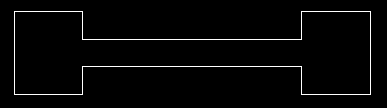
Шаг 3
 Перед тем как накладывать размерные ограничения, установите режим отображения размеров в виде уравнений. Для этого в выпадающем меню выберите:
Перед тем как накладывать размерные ограничения, установите режим отображения размеров в виде уравнений. Для этого в выпадающем меню выберите:
Part › Dimension › Dimension as Equation или щелкните мышью на пиктограмме.Обратите внимание на то, как на нарисованную фигуру автоматически накладываются ограничения (эти ограничения накладываются в момент идентификации профиля).
- V – это обозначение ограничения вертикальности (линия должна оставаться вертикальной).
- Н – ограничение горизонтальности (линия должна оставаться горизонтальной).
- С – ограничение коллинеарности (линии или кривые должны оставаться коллинеарными).
Шаг 4
Теперь выполните наложение размерных ограничений в виде уравнений.
Воспользуйтесь командой AMPAKDIM или щелкните мышью на пиктограмме. Затем щелкните мышью на линии, размер которой должен быть проставлен, и в стороне от нее, где будет помещен размер. Для первого размерного ограничения воспользуйтесь значением 2.